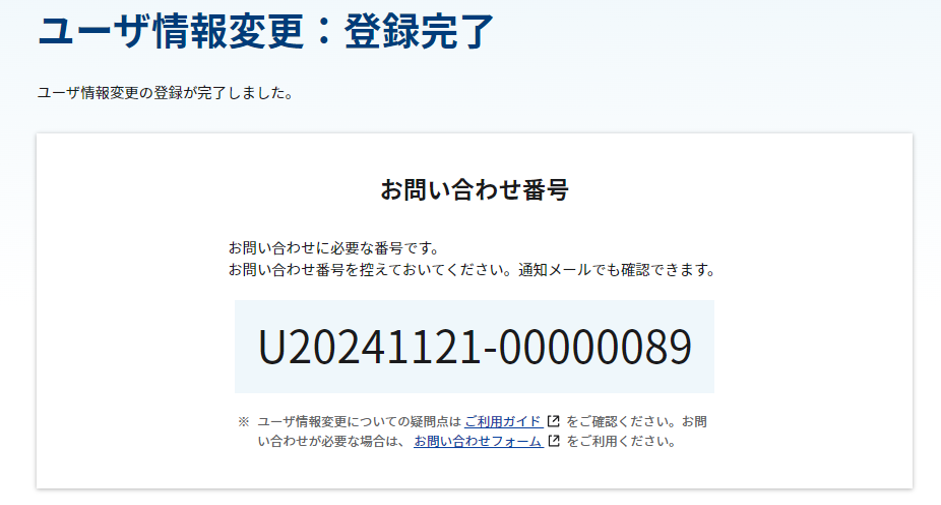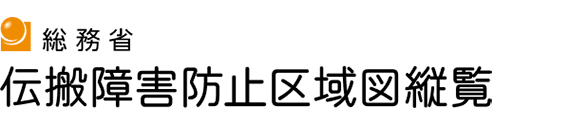アカウント情報変更の手順
各種アカウント情報(基本情報)の変更手順を説明します。
以下のようなきっかけで登録されているアカウント情報の変更が必要になった場合、必ずアカウント情報の変更を行ってください。
- 引っ越しや住所表示の変更等により免許人住所が変わった
- 名字が変わった
- ログイン方法として利用している電子証明書の更新を行った
アカウント情報画面で確認できる各種情報や、変更可能な項目については以下を参照してください。
注意事項
- 電子メールアドレス(ログインID)やパスワードの変更は、本ページの手順で行えません。操作手順は以下のページを参照してください。
- 法人の代表者変更は本システムで行うことができませんので、ヘルプデスクへお問い合わせください。
また、代表者の申請履歴は新代表者のアカウントに引継ぐことができます。ただし、アカウント間のデータ引継ぎ機能はございませんので、ヘルプデスクまでお問い合わせください。
新代表者がアカウントをお持ちでない場合は、新たにアカウントを発行する必要があります。
1 アカウント管理画面から、[アカウント情報]を選択する
ログイン後、右上の[アカウント]ボタンをクリックしてアカウント管理画面を開きます。

アカウント管理画面で[アカウント情報]ボタンをクリックしてください。
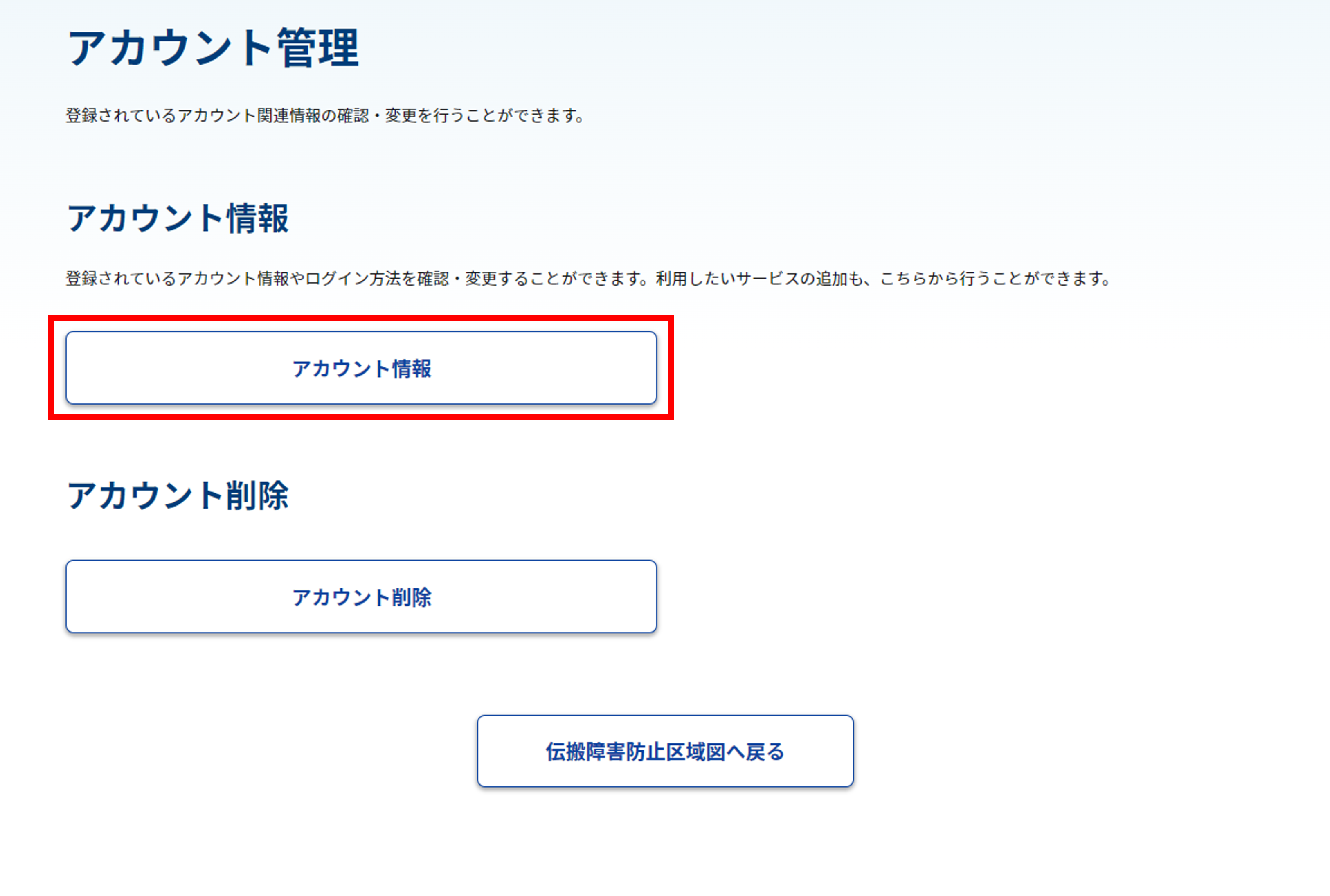
2 変更するアカウント情報を選択する
アカウント情報画面の「基本情報」内にある[基本情報を変更する]ボタンをクリックしてください。
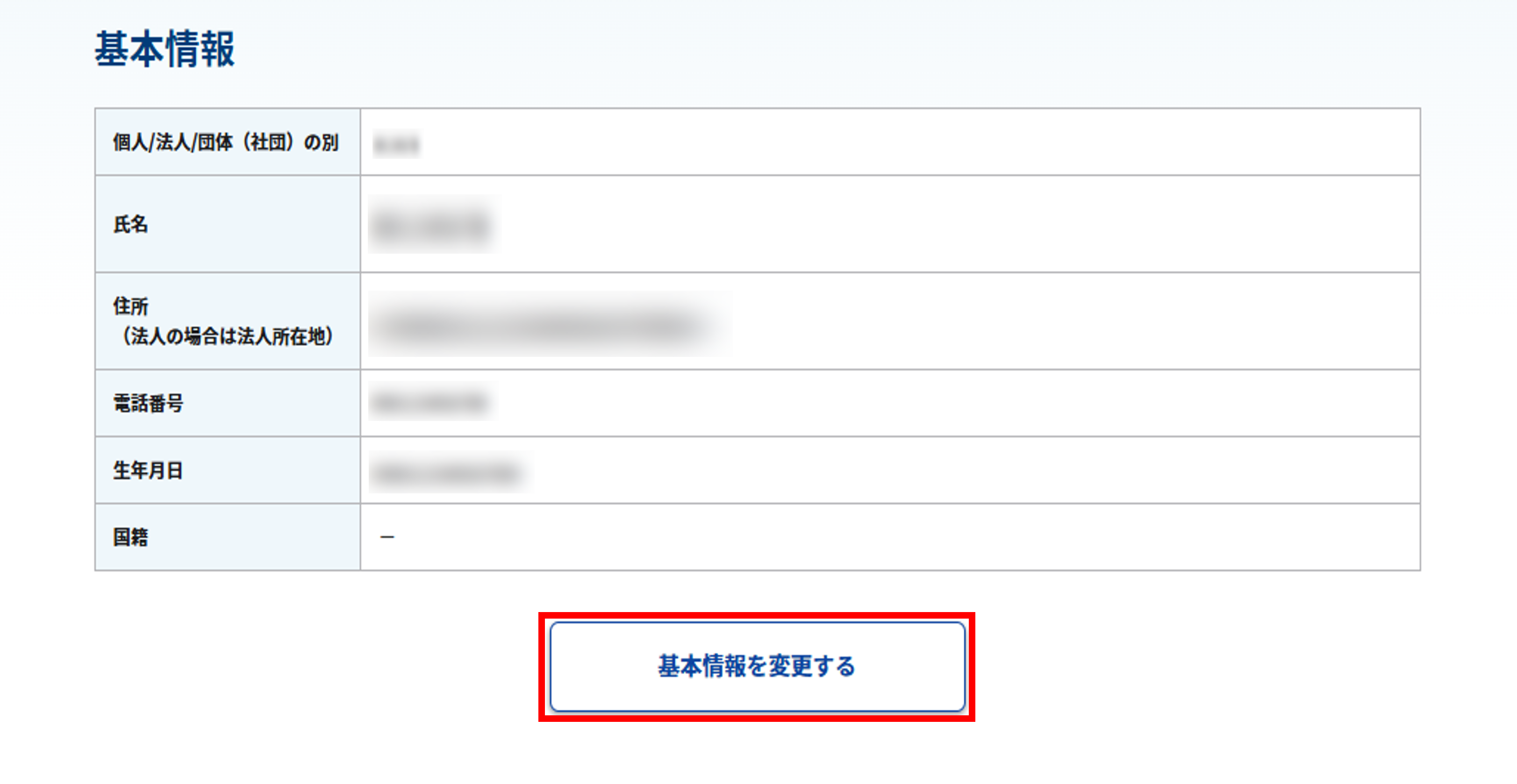
申請者情報・連絡先情報・電子証明書のいずれかを更新する場合
申請者情報・連絡先情報(お知らせメールの配信・無線局情報入力支援機能の利用以外の各種アカウント情報)の変更、または電子証明書の更新を行う場合※1は[申請者情報・連絡先情報・電子証明書の更新を行う]を選択します。
登録されているアカウント情報に基づき選択可能な本人確認方法が表示されますので、いずれかを選択のうえ[次へ進む]ボタンをクリックしてください※2。
各種本人確認方法の詳細は、以下を参照してください。
- ※1新しい電子証明書を用いて本人確認を行うことで、ログインおよび本人確認方法として利用する電子証明書が更新されます。
- ※2
本人確認方法の情報から取得した属性情報を利用して、アカウント情報入力画面で申請者情報の一部が自動入力されます。
なお、自動入力された項目は編集できません。変更が必要な場合は、別の本人確認方法を利用するか、その情報が登録されている連携元の情報変更手順に従い変更を行った後、再度アカウント情報変更の手続きを行ってください。
詳しくは、以下を参照してください。
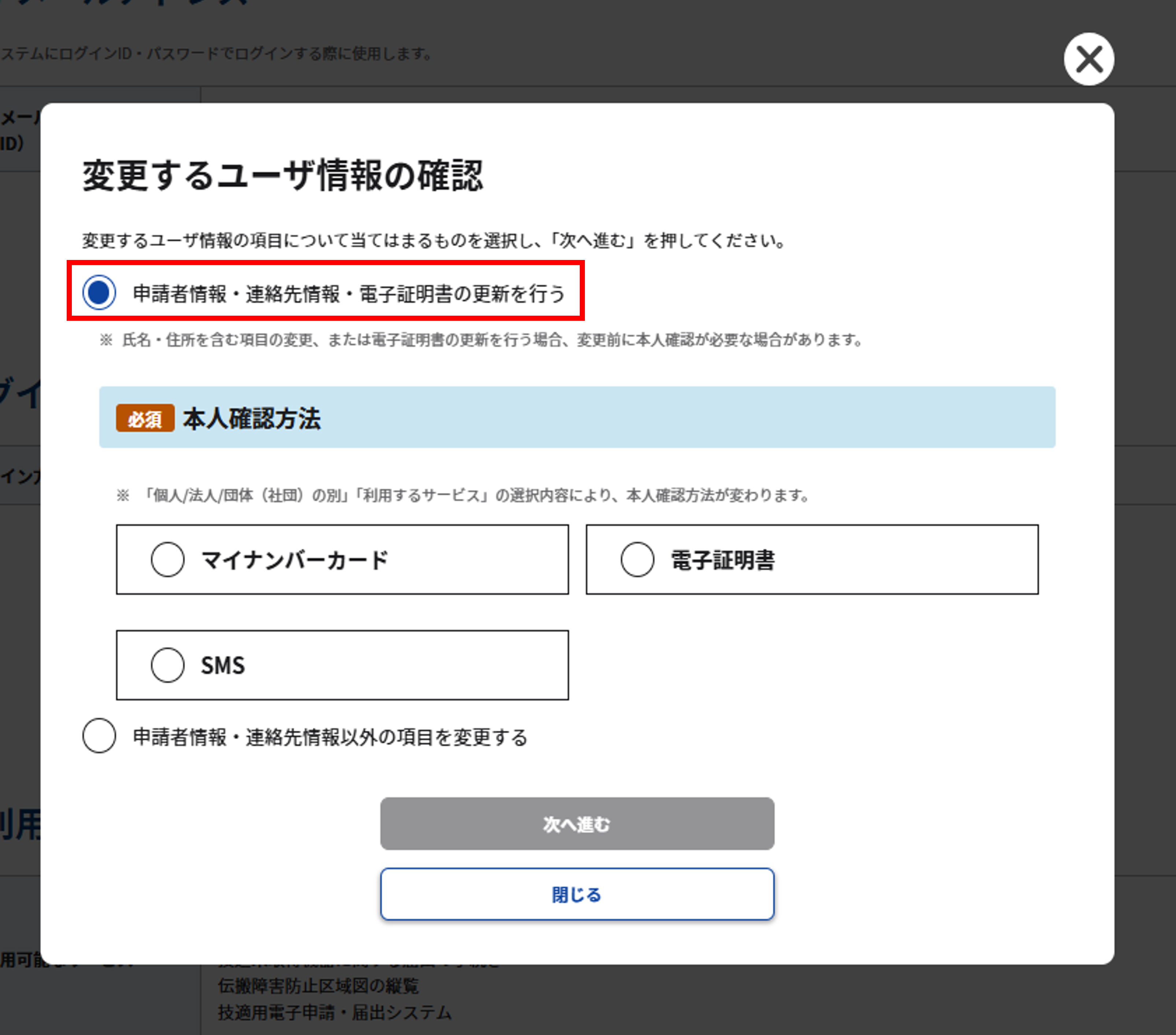
申請者情報・連絡先情報・電子証明書のいずれも更新を行わない場合
申請者情報・連絡先情報・電子証明書のいずれも更新を行わない場合(お知らせメールの配信または無線局情報入力支援機能の利用の設定変更を行いたい場合)、[申請者情報・連絡先情報以外の項目を変更する]を選択のうえ[次へ進む]ボタンをクリックしてアカウント情報入力画面へ進みます。
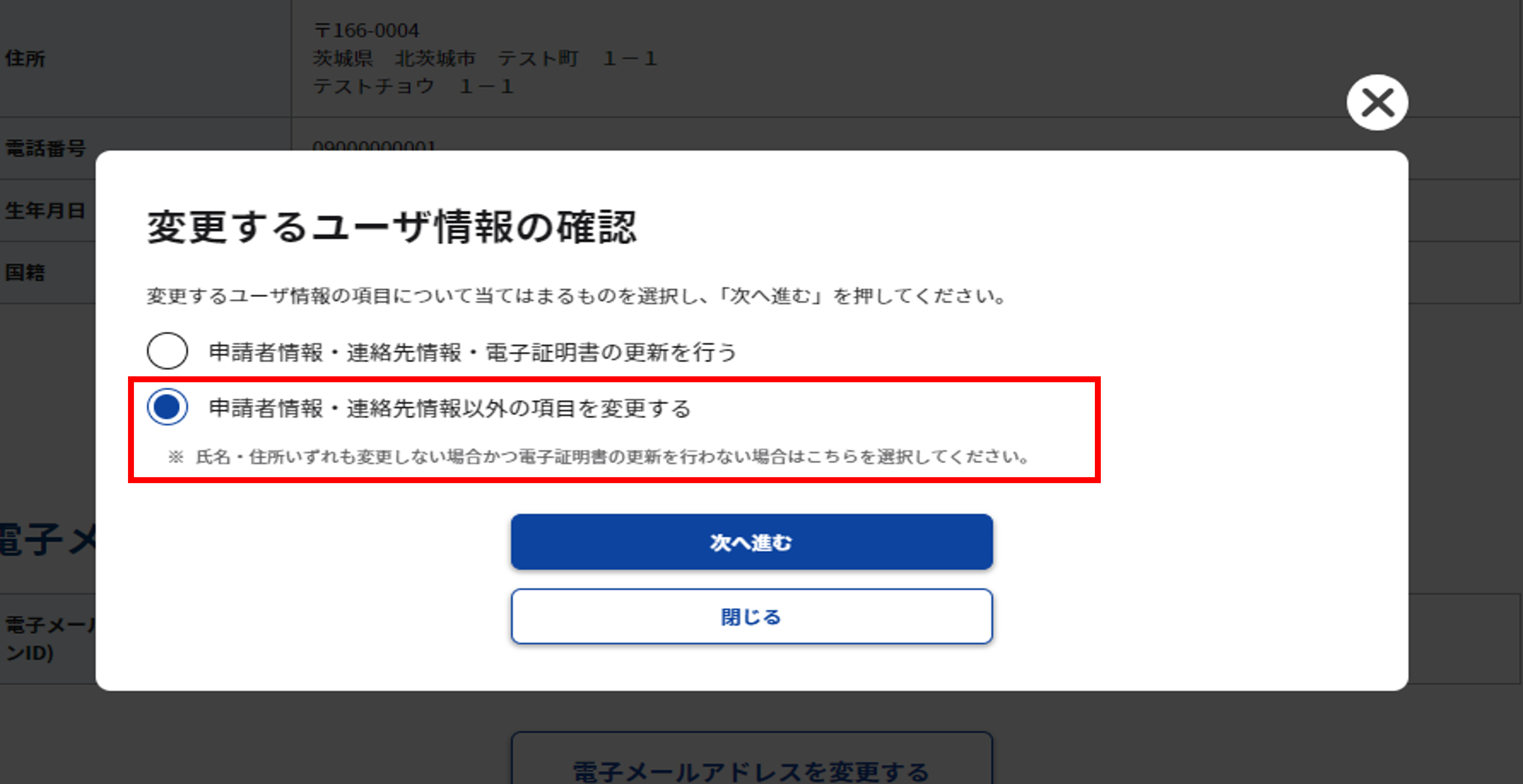
3 アカウント情報を変更する
現在のアカウント情報が表示されます。変更する情報を修正し、[次へ進む]ボタンをクリックしてください。
なお、アカウント種別(個人/法人/団体(社団)の別)や利用サービスの選択内容により、入力項目が異なりますのでご注意ください。
入力方法についてはアカウント発行の手順も参考に入力してください。
- 次の画面に進むには、必須項目を正しく入力する必要があります。入力例を参考に、半角・全角文字に注意して入力してください。
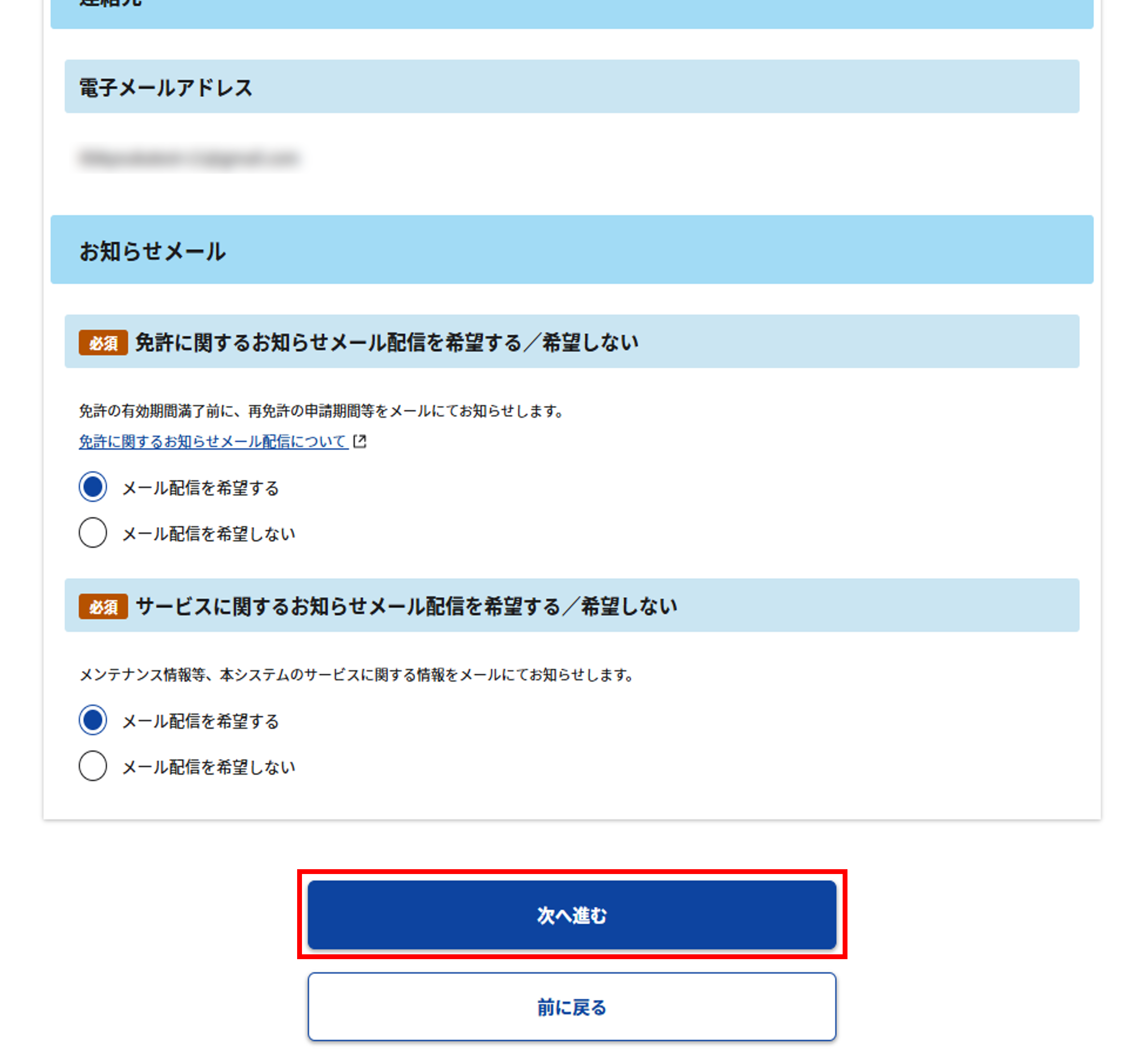
4 入力内容を確認する
すべての項目の入力が完了すると、確認画面が表示されます。
表示された入力内容に誤りがないことを確認し、[この内容で登録する]ボタンをクリックしてください。
入力内容に誤りがあった場合は[前に戻る]ボタンをクリックして対象の入力画面まで戻り、修正してください。
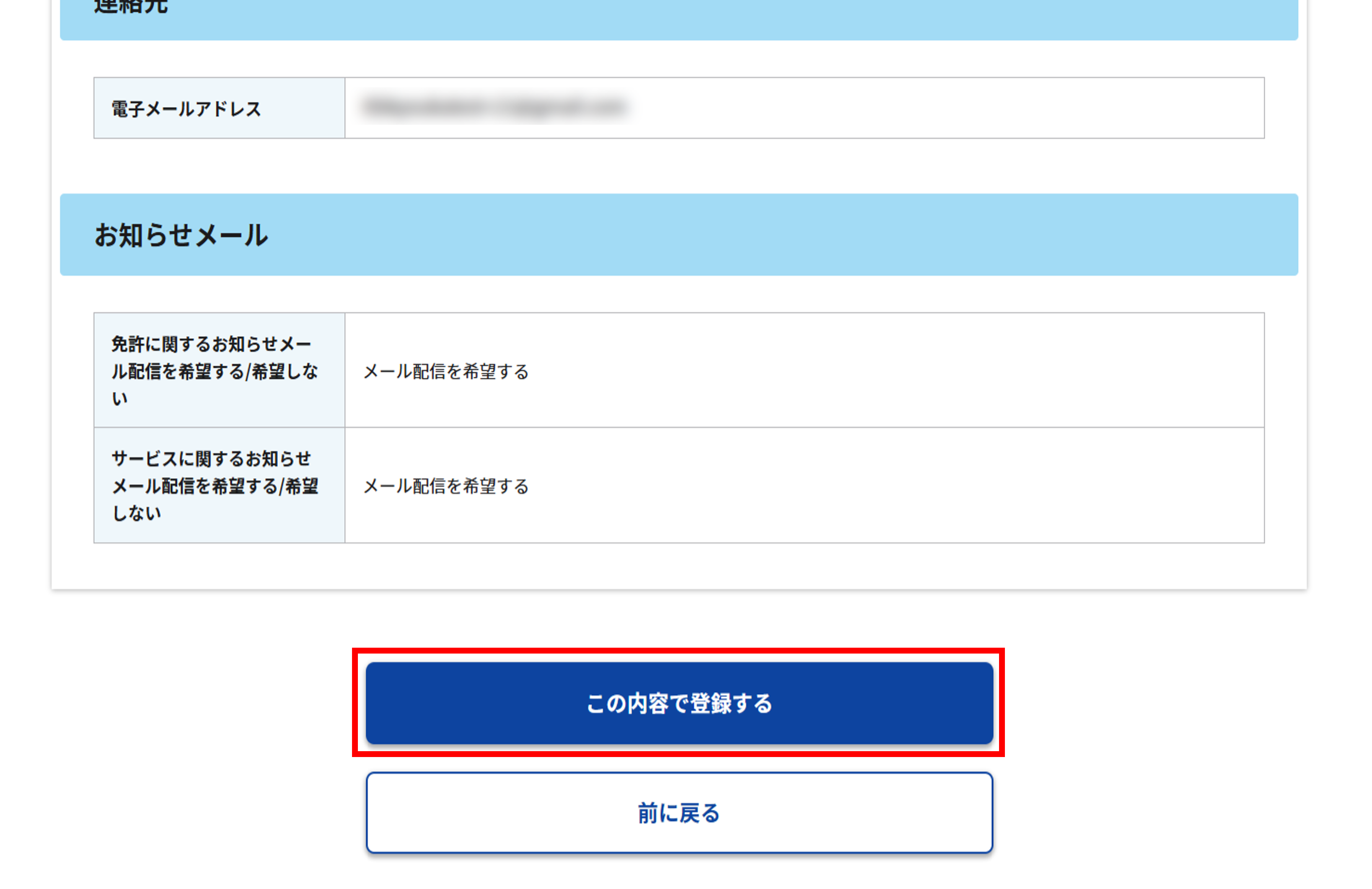
5 申請を完了する
入力内容が送信されると、お問い合わせ番号が画面に表示されます。当該番号は本申請に対するお問い合わせ時に必要となりますので控えておいてください。
アカウント情報変更の申請後、本人確認が完了すると登録したメールアドレス宛てにメールが送付され、アカウント情報の変更が完了します。
- メールの到着までは、伝搬障害防止区域図の縦覧や各種アカウント情報等の変更を行うことができません。
- お問い合わせ番号は、申請後に通知されるメールにも記載されています。
- 登録したアカウント情報や本人確認書類をもとに、総務省による本人確認が行われる場合があります。